Nyissa vissza a régi klasszikus Start menüt a Windows 10 rendszeren az Open Shell segítségével
Mindig az a tendencia, hogy az emberek szeretnek visszatérni a Windows régi megjelenéséhez és hangulatához . Amikor áttértünk a Windows 7 -re, az emberek (Windows 7)Windows XP megjelenést akartak . Ugyanez vonatkozik a Windows Vista , a Windows 8.1 és a Windows 10 rendszerre(Windows 10) is . A Windows 10(Windows 10) felhasználók körében még nagyobb a vágy, hogy visszatérjenek a klasszikus Start menühöz . (Start Menu)Nem mindenki rajong a csempékért(Tiles) és a kibővített Start menüért(Start Menu) . Tehát ebben a bejegyzésben bemutatjuk a Classic(Classic Start) Startot, amelyet Open Shell névre kereszteltek át – egy Classic Shell alternatívát.
Szerezze be a klasszikus Start menüt a Windows 10 rendszeren
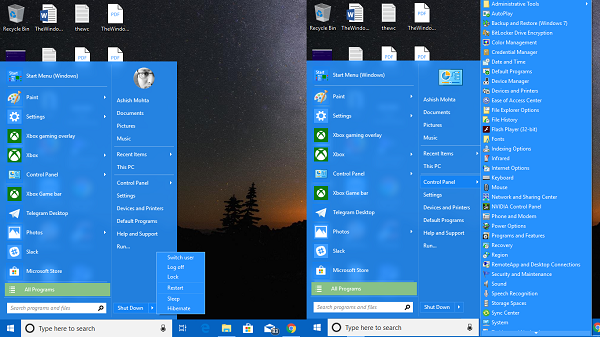
Ez a szoftver nem csak a régi Windows Start menüt adja vissza, hanem sokkal többet is. A konfigurációt annyiban módosíthatja, hogy minden úgy nézzen ki, mint a Windows 7 . A Windows Vista(Windows Vista) és XP funkciói is megtalálhatók helyenként. Amit láttam, egy nagyon egyszerű Start menü segít a dolgok gyorsabb elvégzésében.
Íme a főbb jellemzők:
- Nagymértékben(Highly) testreszabható start menü többféle stílussal és felülettel
- Gyors hozzáférés a legutóbbi, gyakran használt vagy rögzített programokhoz
- Keressen(Find) programokat, beállításokat, fájlokat és dokumentumokat
- Start gomb Windows 7 , Windows 8, Windows 8.1 és Windows 10 rendszerekhez
- Eszköztár és állapotsor a Windows Intézőhöz(Windows Explorer)
- Felirat és állapotsor az Internet Explorerhez(Internet Explorer) .
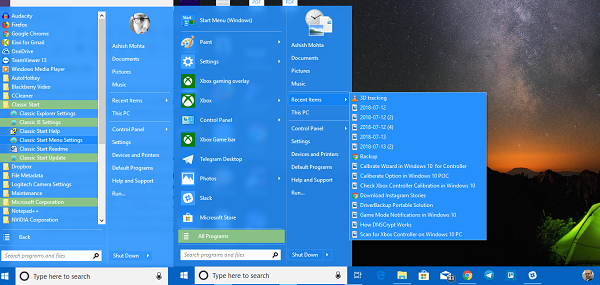
Ennek ellenére vessünk egy pillantást az Open Shell összes funkciójára :
Start menü testreszabásai
Kimerítő lehetőségeket kínál, amelyek lehetővé teszik a testreszabást közvetlenül a Start(Start Menu) menütől a tálcán(Taskbar) át a keresőmezőig(Search Box) a helyi menüig stb. Olyan mértékben testreszabhatja, hogy megválaszthatja a tálca vastagságát, késleltetéseket adhat hozzá a műveletekhez, módosíthatja azokat stb. Biztos vagyok benne, hogy szeretné, de vegye ezt kihívásnak, hogy nem fogja tudni használni mindegyiket.
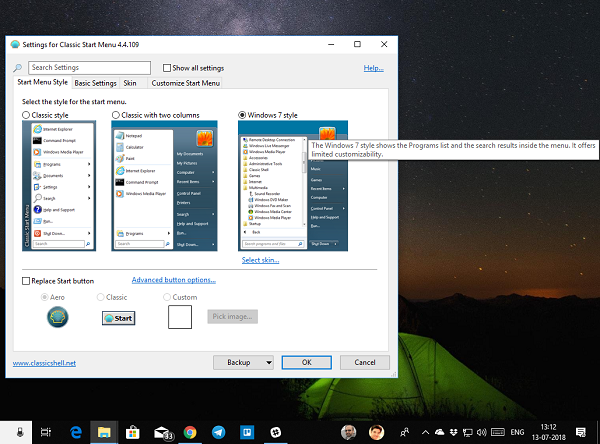
Megjegyzés(Note) : A programban végrehajtott módosítások félkövérrel vannak kiemelve.
Itt a lista-(Here is the list-)
- Start menü(Start Menu) stílusa: klasszikus, 2 oszlopos vagy Windows 7 stílus
- Start gomb módosítása
- Módosítsa az alapértelmezett műveleteket(default actions) a bal kattintásra, a jobb gombbal, a Shift + kattintásra, a Windows billentyűre(Windows Key) , a Shift + WIN , a középső kattintásra és az egérműveletekre.
- A Főmenü testreszabása opcióval(Customize Main Menu option) módosíthatja a Minden program(Programs) stílusát, kiválaszthatja a Start menü mappáját a rögzített menü felett, teljesen eltávolíthatja a legutóbbi programokat, módosíthatja a legutóbbi programok sorrendjét, és végül engedélyezheti a jumplistet.
- Késleltetési időzítő módosítása:(Change Delay timer:) A számítógépen végrehajtott bármely művelet egy kicsit késik, főleg a vizuális élmény miatt. Itt módosíthatja az időzítőt. Lehetővé teszi az időzítő módosítását a Menü(Menu) , az infotipp, a drag and drop stb. esetén.
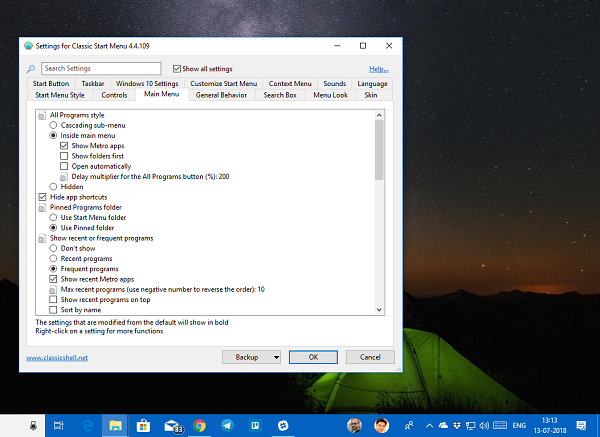
- Keresőmező testreszabása(Search Box Customization) : Dönthet úgy, hogy teljesen eltávolítja azt, ha a Cortana segítségével tovább szeretné személyre szabni. Lehetővé teszi a kulcsszókövetés, az automatikus kiegészítés, az alkalmazásokon belüli keresés, valamint a programok, fájlok és az internet beállításait.
- Menü megjelenés: (Menu Look: )A(Are) kis ikonok a te stílusod? Utálod az animált átmenetet? Fel akarja gyorsítani a menük animációs sebességét? Ez az a hely, ahol változtatni kell.
- Felület: (Skin:) Válasszon(Choose) a Metallic , a Metro , a Midnight , a Windows 8 és az Aero közül .
- Tálca: (Taskbar: ) Választhat átlátszó, átlátszatlan és üveges megjelenés között. Lehetővé teszi a választott szín és textúra kiválasztását is.
- Start menüelem testreszabása: (Customize Start menu Item:) Válasszon(Choose) a hivatkozásként vagy menüelemként való megjelenítés között, vagy tartsa rejtve.
- A helyi menü opciói(Context menu options) lehetővé teszik
- Jobb kattintás letiltása/engedélyezése lépcsőzetes beállítással.
- Új mappa és parancsikon elrejtése
- Tiltsa le, hogy megakadályozza a mappák megnyitását a Windows Intézőben(Windows Explorer)
- A Pin shell kiterjesztésének letiltása.
Olvassa el(Read) : A SystemTrayMenu egy ingyenes, nyílt forráskódú Start menü(Start Menu) alternatívája a Windows 11/10 . Ez egy praktikus ingyenes szoftver, amellyel néhány kattintással böngészhet és megnyithatja a fájlokat és mappákat.
Intéző beállításai
Ez a rész a navigációs(Navigation) ablaktábla, a címsor(Title Bar) , az eszköztár(Toolbar) beállításai, az állapotsor(Status) és a fájlpanel(File Pane) beállításait kezeli .
Navigációs panel:(Navigation pane:)
- Válasszon(Choose) XP vagy Vista stílusú navigációs panel között.
- Vízszintes görgetősáv engedélyezése vagy letiltása
- Az elhalványítás gombjainak letiltása.
- Növelje(Increase) az elemek közötti távolságot a fa stílusú felfedezőben.
- Automatikusan navigál a kiválasztott mappába a billentyűzet használatával vagy automatikusan.
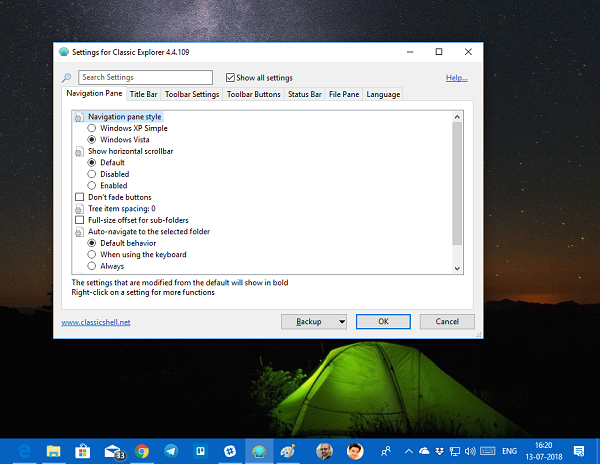
Címsor:(Title Bar:) Letilthatja a navigációs útvonalat, elrejtheti a keresőmezőt, kiválaszthat további parancsikont a címsorhoz, és kiválaszthatja a fel gombot.
Eszköztár beállításai: (Toolbar Settings:) Módosítsa(Change) az ikon méretét, a szöveg elhelyezését és így tovább.
Hozzon létre(Create) és szabja testre az eszköztár gombjait új elem hozzáadásához vagy a ritkán használt elemek eltávolításához. Lehetősége van az állapotsor és a Fájlpanel(File Pane) testreszabására is . A szoftver IE beállításokat(IE Settings) is kínál . A Windows 10 és az Edge rendszerrel azonban az IE végleg eltűnt.
Nyissa meg a Shell letöltését
Az Open Shell(Open Shell) egy zseniális program. Ritkán láttam olyan szoftvert, amely ennyi testreszabást kínálna, és ezen a szinten. Ha vissza szeretné kapni a régi Start(Old Start) menüt, akkor ezt kell telepítenie.
A Classic Shell(Classic Shell) -t már nem fejlesztik aktívan. A Classic Shell legújabb stabil verziója a 4.3.1, és letölthető a c lassicshell.net webhelyről(lassicshell.net) . A Classic Start nevet NeoClassic-UI- ra, majd Open-Shellre(Open-Shell) nevezték át . Az Open-Shell letölthető a github.com webhelyről(github.com)(github.com) .
TIPP(TIP) : A klasszikus tálcát a Windows 10 rendszerben a RetroBar segítségével(get Classic Taskbar in Windows 10 using RetroBar) is beszerezheti .
Related posts
Blokkolja a Windows 10 Start menüjében megjelenő Microsoft Edge hirdetéseket
A Microsoft To-Do listák rögzítése a Start menühöz a Windows 10 rendszerben
A Start Everywhere a Start menü alternatívája a Windows 10 rendszerhez
A rögzített webhelyikonok hiányoznak a Windows 10 Start menüjéből
Webhely-parancsikon rögzítése a Start menühöz a Windows 10 rendszerben
Rögzítse a webhelyet a tálcához vagy a Start menühöz a Windows 10 Edge használatával
Az XWidget egy ingyenes asztali testreszabási program a Windows 10 rendszerhez
További csempe megjelenítése a Start menüben Windows 10 rendszerben
Hiányzik a PIN-kód a Start menühöz opció a Windows 10 rendszerben [MEGOLDVA]
A csempék és parancsikonok csoportjait kezelheti a Windows 10 Start menüjében
Névjegyek rögzítése a tálcára vagy a Windows 10 Start menüjére
A Windows 10 rendszerben nem működő Start menü javítása
A Windows 10 Start elrendezésének testreszabása az .xml fájl cseréjével
Most engedélyezze az új Start menüt a Windows 10 2004-es verziójában
Távolítsa el a Start menü csempéit, amelyek elsötétülnek a Windows 10 probléma esetén
10 módszer a Windows 10 Start menüjének testreszabására
Az energiagazdálkodási lehetőségek hiányoznak a Start menüből a Windows 11/10 rendszerben
A csempék átméretezése Windows 10 rendszerben a Start menüben
Módosítsa a rendszerelemek színét és a betűméretet a Windows 10 rendszerben
Ismétlődő programparancsikonok a Windows 10 Start menüjében
